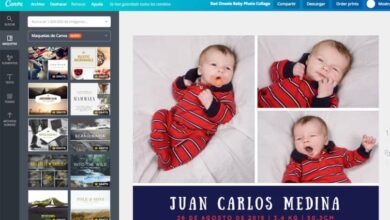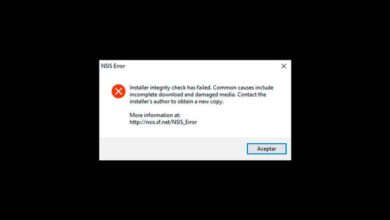So spielen Sie YouTube-Videos auf meinem PC / Smartphone ab und sehen sie auf Smart TV

Mit einem neuen Smartphone oder einem älteren Smartphone? Kennen Sie die Funktion, mit der Sie YouTube-Videos vom PC auf Smart TV abspielen können? Kein Problem, denn wir erklären Ihnen einfach und ausführlich, was Sie zu tun haben; Hier in unserem Artikel erfahren Sie, wie Sie YouTube-Videos auf Ihrem PC oder Smartphone abspielen und auf Smart-TV ansehen.
Wie kann ich YouTube-Videos vom PC auf Smart TV abspielen?
Pass auf deine Playlist auf YouTube von einem Smartphone oder einem PC auf Ihrem Smart TV, sei es ein Samsung, LG, Sony, Philips, Hitachi oder eine andere Marke, ist jetzt möglich und ein Erlebnis wie kein anderes. Die einzige Bedingung ist, dass Sie müssen Verbinden Sie Ihren Smart TV mit dem Wifi-Netzwerk und Ihrem PC oder Smartphone mit demselben Netzwerk und Sie werden schnell und einfach lernen, wie es mit diesen wenigen Schritten geht; wir bieten dir verschiedene Methoden.
Erste Methode
- Von Ihrem Smartphone oder Ihrem PC, öffne die App YouTube
- Wählen Sie nun das Video aus, das auf dem Smart TV wiedergegeben werden soll
- Oben befinden sich einige Schaltflächen, klicken Sie auf die kleine Häuser
- Es öffnet sich ein Dialogfeld mit der Option Senden an , klicken Sie auf das Gerät, in diesem Fall das Smart TV, das mit demselben WLAN-Netzwerk verbunden ist, und warten Sie einige Sekunden bis ce dass der Smart-TV ist voll aufgeladen
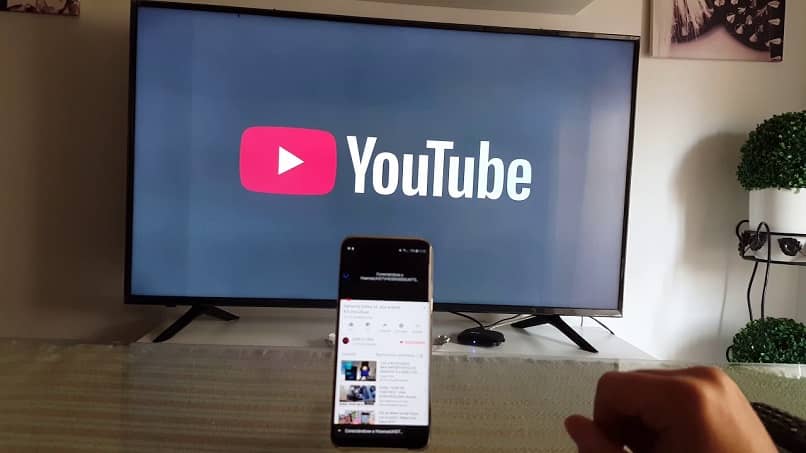
- Schließlich wird das YouTube-Video auf Ihrem Smart TV angezeigt seen
Zweite Methode
- Öffne auf deinem Smart TV die YouTube App
- Dann geh zu Parameter , dann wählen Sie die Option, um Synchronisation
- Die Webadresse, die Sie vom PC oder Smartphone aus eingeben müssen, erscheint zusammen mit dem Synchronisierungscode wer sagt Scan

- Gehen Sie nun zu Ihrem PC oder Smartphone und öffnen Sie Ihren Browser, stattdessen in der Navigationsleiste youtube.com/pair
- Klicken Sie dort auf das "Neuer Fernseher"-Box und geben Sie den Synchronisierungscode ein, der auf dem Smart TV angezeigt wird.
- klicken Sie dann auf "Diesen Fernseher hinzufügen"
- Sie werden zu einem anderen Bildschirm weitergeleitet, klicken Sie auf "Fertig"
- Gehen Sie nun auf die offizielle YouTube-Seite, eine neue Schaltfläche erscheint in der unteren rechten Ecke des Wiedergabefensters, wenn Sie darauf klicken, wird das Video auf dem Smart TV angezeigt appear
- Spielen Sie nun das gewünschte Video ab und klicken Sie sofort auf die Schaltfläche für die Bildschirmauswahl. Ein Untermenü wird angezeigt, in dem Sie den Fernseher oder Ihren Smart TV auswählen müssen
- Schließlich wird das ausgewählte Video auf dem Smart TV abgespielt
Wie kann ich mehr YouTube-Videos vom PC auf Smart TV abspielen?
Eine der Funktionen, die YouTube integriert, ist ein Leseliste , deshalb bietet es die Möglichkeit, andere Videos zur Play Queue hinzuzufügen; auch diese Funktion gilt für das Abspielen auf dem PC oder auf dem Smart TV. Was sollte man tun? Wir erklären unten.
- Video auswählen die Sie abspielen möchten, damit es in der Warteschlange angezeigt wird, damit es abgespielt wird, nachdem Sie das abgespielte Video auf dem Smart-TV beendet haben.
- Klicken Sie auf die Option "Fernsehreihe" , wenn Sie es sofort sehen möchten, klicken Sie auf die Option "Jetzt spielen" , sodass das Video auf der rechten Seite des Bildschirms angezeigt und abgespielt wird.
Wie synchronisiert man das Smartphone mit dem Smart TV?
Um die beiden Teams zu synchronisieren, müssen Sie:
- Melden Sie sich in Ihrem YouTube-Konto an und klicken Sie auf dem Hauptbildschirm oben rechts auf das blaue Feld.
- Klicken Sie nun auf "YouTube-Einstellungen", das ist das Symbol des Zahnrads.
- Es leitet Sie zu einem anderen Bildschirm weiter. Gehen Sie zur linken Seite, wo Sie das finden Abschnitt „Verbundene Fernseher“ , und die Synchronisierungsoberfläche wird dort angezeigt.
Und jetzt können Sie mit Freunden und Familie Videos und Videos auf dem großen Bildschirm genießen. Filme auf youtube auf Ihrem Smart TV, wobei dieser Artikel erklärt, wie Sie sie von Ihrem Smartphone oder PC lesen und auf dem Smart TV ansehen können.